Chtít spojit více videí do jednoho přímo na iPhone, ale nevíte jak?
Po zachycení několika videoklipů na vašem iPhone je možná budete chtít spojit a sdílet je. Základní funkce úprav v aplikaci Fotky vám to však neumožňuje. Víš jak sloučit videa na iPhone?

Chcete-li sloučit videa dohromady na iPhone, musíte se spolehnout na nějaký editor videa nebo slučovací aplikaci třetí strany. Zde v tomto příspěvku bychom rádi sdíleli 3 bezplatné způsoby, jak spojit dvě nebo více videí do jednoho na vašem iPhone a iPad.
Část 1. Sloučit videa na iPhone s iMovie
Pokud natáčíte mnoho videí pomocí aplikace Fotoaparát na iPhonu a chcete některá z nich spojit dohromady, můžete se spolehnout iMovie. Měli byste vědět, že iMovie je bezplatný a oficiální editor videa pro produkty Apple včetně iPhone, iPad a Mac. Tato aplikace pro úpravu videa není na vašem zařízení iOS předem nainstalována. Můžete si jej však zdarma nainstalovat z App Store a poté jej použít ke sloučení videí na iPhone.
Krok 1.Otevřete na svém iPhonu aplikaci App Store, vyhledejte iMovie a klepnutím na Získat ji nainstalujte zdarma.
Krok 2.Spusťte aplikaci iMovie a klepněte na Vytvořit projekta poté vyberte Film na obrazovce Nový projekt. Nyní budete přesměrováni na a Okamžiky rozhraní. Zde si můžete vybrat některé nedávné fotografie a videa z vašeho fotostreamu. Můžete klepnout Média vlevo nahoře a potom klepněte na Video rychle najít všechny video soubory na tomto iPhone.
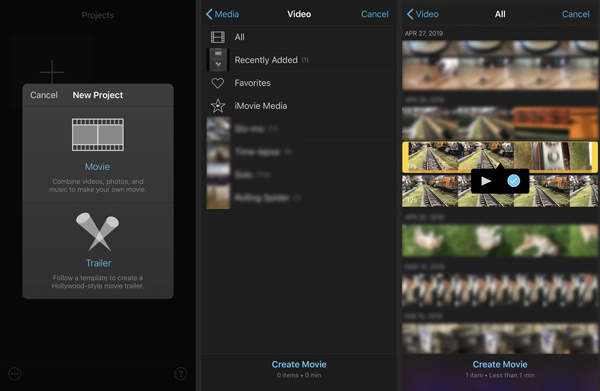
Krok 3Klepněte na a vyberte jedno video, které chcete sloučit, a klepněte na zaškrtávací políčko ikonu pod časovou osou videa. Stejným způsobem můžete vybrat a přidat další videoklipy.
Po přidání všech videoklipů, které chcete zkombinovat, klepněte na Vytvořit film ve spodní části obrazovky pro snadné sloučení videí na iPhone.Krok 4.Na Můj film rozhraní, můžete si prohlédnout nové sloučené video včetně přechodů mezi videoklipy. Můžete posouvat video doleva nebo doprava a najít místo střihu. Klepněte na ikonu přechodu a můžete vybrat nový styl přechodu. Klepněte Hotovo pro uložení změny.

Poté můžete klepnout na Podíl na spodní obrazovce a vyberte preferovaný způsob uložení/oříznutí/sdílení.
Část 2. Připojte se k videím na iPhone pomocí aplikace Video Merger
Kromě iMovie je v App Store nabízeno mnoho aplikací pro slučování videí. Můžete vyhledat slučovač nebo slučovač videa a snadno jej získat. Zde vezmeme populární Video Mixer a fúze jako příklad, který vám ukáže, jak sloučit videa na iPhone s aplikací třetí strany.
Krok 1.Nainstalujte si zdarma aplikaci Video Mixer and Merger z App Store na svůj iPhone a poté ji otevřete. Toto bezplatné slučování videí vám umožňuje pořizovat nové videoklipy pomocí fotoaparátu nebo vybírat videa z galerie.
Krok 2.Po získání vašeho povolení můžete přímo zkontrolovat všechna videa ve složce Camera Roll. Vyberte videoklipy, které chcete sloučit, a klepněte na Další. Během tohoto kroku můžete klepnout na Upravit ikonu pro oříznutí/oříznutí videa, přidání pozadí nebo přidání hudby na pozadí k videu podle vaší potřeby. Klepněte Hotovo posunout se.

Krok 3Klepněte další v pravém horním rohu pokračujte ve slučování videí. Dokončení procesu kombinování bude trvat několik sekund nebo minut. Tato bezplatná aplikace pro směšování a slučování videa vám umožňuje použít nové filtry pro optimalizaci sloučeného videa. Poté klepněte na Uložit a vyberte vhodnou kvalitu exportu pro uložení do vašeho iPhone.

Při používání této bezplatné aplikace pro slučování videí se vám mohou zobrazovat nějaké reklamy. Můžete je ignorovat a použít tuto aplikaci ke sloučení dvou nebo více videí dohromady na iPhone zdarma.
Po sloučení můžete komprimovat video soubory pokud je velikost příliš velká.
Část 3. Sloučit dvě nebo více videí online zdarma
Chcete-li sloučit videa do jednoho, můžete se také spolehnout na nějaký bezplatný online nástroj pro slučování videí. Zde vám představíme populární Sloučení videa zdarma pomoci zkombinovat dva nebo více videoklipů dohromady. Podporuje všechny často používané video formáty jako MP4, MOV, AVI, MKV, FLV a další. Můžete jej použít ke sloučení videí a následnému přenosu/sdílení sloučeného videa do vašeho iPhone.
Krok 1.Otevřete webový prohlížeč a přejděte na tento bezplatný web pro slučování videí. Klikněte Přidat video pro sloučení a postupujte podle pokynů k instalaci spouštěče pro slučování videa. Poté se zobrazí vyskakovací okno, ve kterém můžete vybrat videoklipy, které chcete sloučit.

Krok 2.Otevřete webový prohlížeč a přejděte na tento bezplatný web pro slučování videí. Klikněte Přidat video pro sloučení a postupujte podle pokynů k instalaci spouštěče pro slučování videa. Poté se zobrazí vyskakovací okno, ve kterém můžete vybrat videoklipy, které chcete sloučit.
Když vstoupíte do Slučování videí můžete vybrat správné rozlišení videa pro sloučené video. Můžete si také vybrat nový výstupní formát. Klikněte na Sloučit hned tlačítko pro zahájení připojování videí.
Pomocí tohoto bezplatného slučování videí můžete snadno spojit dvě nebo více videí do jednoho nového souboru. Poté jej můžete přenést do svého iPhone, nahrát na sociální platformu nebo přímo sdílet s ostatními.
Část 4. Časté otázky o tom, jak sloučit videa na iPhone
-
Jak kombinujete obrázky a videa dohromady?
Pokud chcete kombinovat fotografie a videa dohromady, můžete použít výkonné Video Converter Ultimate. Má funkci Collage pro snadné sloučení obrázků a videí.
-
Jak vytvořím video ze svého fotoaparátu?
zde je mnoho video editorů, které vám umožní vytvořit video z vašeho fotoaparátu. Kromě toho některé sociální aplikace, jako je TikTok, také nabízejí jednoduchý způsob, jak vytvářet zábavná videa s videoklipy v telefonu.
-
Jak kombinovat videa na telefonu Android?
Můžete snadno najít mnoho užitečných aplikací pro kombinování videí z Obchodu Google Play za účelem sloučení videí na zařízení Android. Stačí vyhledat sloučení videí v Obchodě Google Play a můžete rychle získat mnoho doporučení.
Zabalení
Jak sloučit videa na iPhone? Po přečtení tohoto příspěvku můžete získat 3 snadné způsoby, jak spojit 2 nebo více videí do jednoho. Můžete si vybrat preferovanou aplikaci pro slučování videí, která vám pomůže spojit videoklipy dohromady.
Více Čtení


